Как исправить, что Lost Ark не запускается в 2022 году (100% работает)
Опубликовано: 2022-02-14Прочтите это руководство по устранению неполадок, чтобы узнать о возможных решениях, позволяющих исправить проблемы с запуском Lost Ark на ПК с Windows 10, 8, 7.
Lost Ark — самая популярная многопользовательская ролевая онлайн-игра. С момента своего запуска игра получила огромное количество откликов от игроков по всему миру. Но в последнее время многие игроки также сообщают о проблемах с запуском или сбоем Lost Ark. Если вы также столкнулись с той же проблемой при попытке запустить игру, не паникуйте. Изучив это учебное руководство, вы узнаете несколько быстрых и простых приемов, которые помогут вашему Lost Ark снова работать, как и ожидалось.
5 решений, как исправить, что Lost Ark не запускается на ПК с Windows 10, 8, 7
Попробуйте эти 5 эффективных решений, чтобы Lost Ark не запускался на ПК. Однако вам не нужно пробовать все из них, просто просмотрите каждый и выберите тот, который решит проблему для вас.
Решение 1. Обновите графические драйверы
Сбои, задержки или зависания игры, как правило, связаны с графическим драйвером. Чтобы быть более конкретным, если вы используете устаревшие, отсутствующие или неисправные графические драйверы, у вас могут возникнуть проблемы с запуском Lost Ark, например, Lost Ark.
Поэтому, чтобы наслаждаться наилучшей игровой производительностью, вы должны всегда обновлять драйверы графического процессора до их новейших версий. Вы можете обновить драйверы вручную с официального сайта производителя видеокарты. Однако это может быть подвержено ошибкам или отнимать много времени, особенно у новичков. Итак, если у вас нет времени, терпения или необходимых навыков работы с компьютером, вы можете сделать это автоматически с помощью Bit Driver Updater.
Bit Driver Updater — всемирно признанный инструмент для обновления драйверов, с помощью которого можно всего одним или двумя щелчками мыши обновить все неисправные или устаревшие драйверы на вашем ПК. Он автоматически идентифицирует вашу систему и находит для нее наиболее подходящие драйверы. Чтобы использовать Bit Driver Updater, выполните следующие простые действия:
Шаг 1. Загрузите и установите средство обновления драйверов Bit.
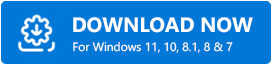
Шаг 2: Затем запустите утилиту обновления драйверов на вашем ПК.
Шаг 3: Слева нажмите кнопку « Сканировать ».
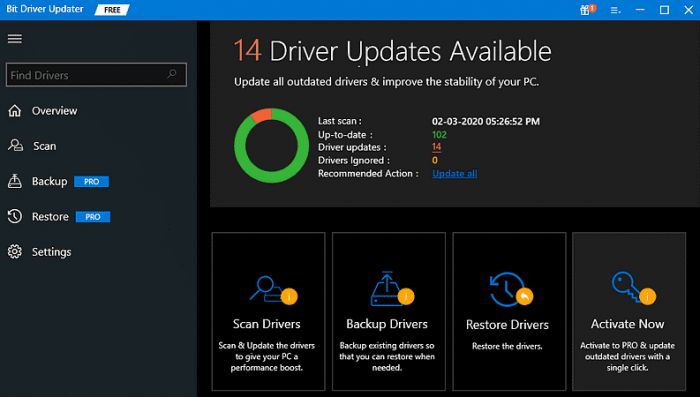
Шаг 4: Подождите и дайте сканированию завершиться на 100%. Найдите устаревшие графические драйверы в результатах сканирования и нажмите кнопку « Обновить сейчас» .
Шаг 5: Если вы используете профессиональную версию Bit Driver Updater, вы можете обновить все устаревшие драйверы одним щелчком мыши. Для этого нажмите на кнопку « Обновить все ».
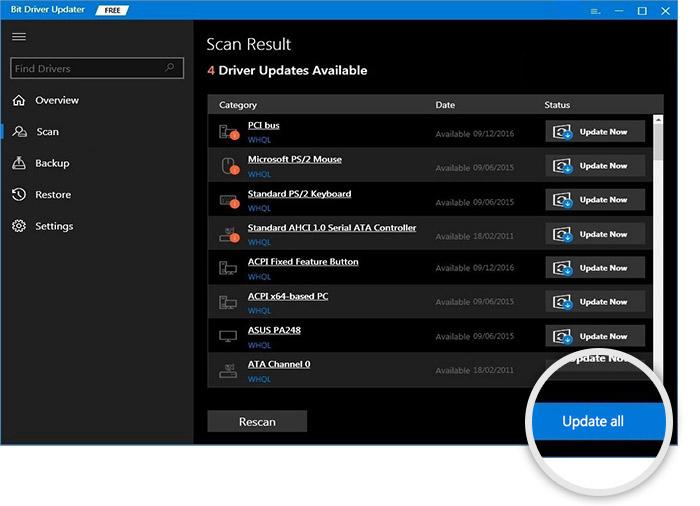
Профессиональная версия предоставляет вам полную техническую поддержку и 60-дневную гарантию возврата денег. Кроме того, Bit Driver Updater предлагает только проверенные и сертифицированные драйверы WHQL.
После установки последних версий драйверов попробуйте снова запустить игру, чтобы проверить проблему. Если Lost Ark не смеется по-прежнему, попробуйте другое решение снизу.
См. Также: Как исправить, что Rocket League не запускается на ПК с Windows 10/11/8/7.
Решение 2. Проверьте целостность файлов игры
Неверные, поврежденные или отсутствующие игровые файлы также мешают плавной работе игры. Чтобы проверить, так ли это, рассмотрите возможность проверки целостности файлов игры. Вот как это сделать:
Шаг 1: Откройте клиент Steam и выберите БИБЛИОТЕКУ .
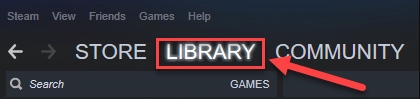
Шаг 2: Найдите и щелкните правой кнопкой мыши на Lost Ark из списка доступных игр.
Шаг 3: Затем выберите СВОЙСТВА .
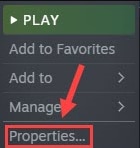
Шаг 4: Слева щелкните ЛОКАЛЬНЫЕ ФАЙЛЫ , а затем нажмите Проверить целостность файлов игры … справа.

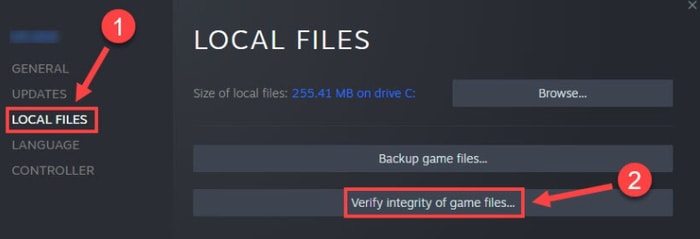
Процесс может занять несколько минут. После завершения перезагрузите игру, чтобы проверить, исправлена ли ошибка, из-за которой Lost Ark не запускался. Если нет, то перейдите к другим решениям.
Решение 3. Закройте ненужные приложения
Запуск слишком большого количества программ в фоновом режиме — одна из наиболее распространенных причин, по которой Lost Ark не запускается в Windows 10 или более ранних версиях. Чтобы это исправить, вам нужно закрыть программы, которые вам больше не нужны. Для этого выполните шаги, описанные ниже:
Шаг 1: Щелкните правой кнопкой мыши на панели задач и выберите « Диспетчер задач ».
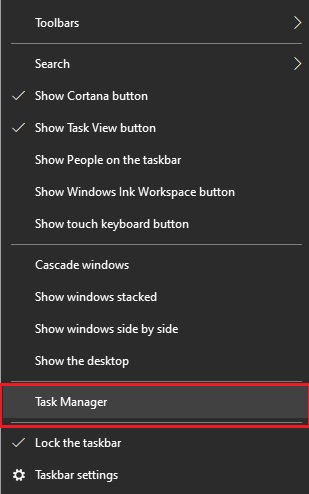
Шаг 2: В окне диспетчера задач найдите и щелкните правой кнопкой мыши программу, которую хотите закрыть.
Шаг 3: Затем нажмите «Завершить задачу ». Повторяйте те же операции, пока не закроете все ненужные программы и процессы.
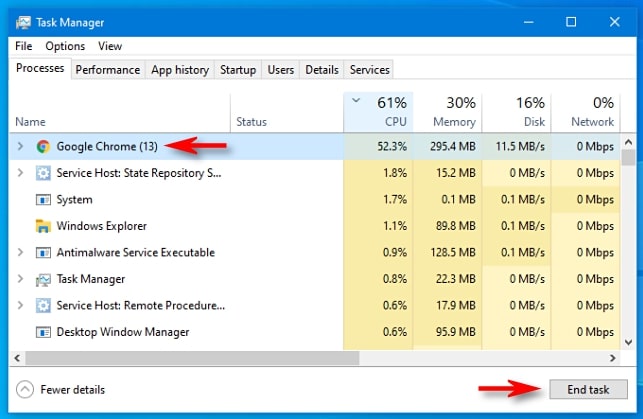
После завершения перезагрузите компьютер и попробуйте снова сыграть в игру, чтобы проверить проблему. Если проблема не устранена, перейдите к следующей тактике.
См. Также: Как исправить сбой Dread Hunger в Windows 11/10/8/7.
Решение 4. Запустите Lost Ark под правами администратора
Еще один способ исправить Lost Ark — не запускать проблемы на ПК, открывая игру от имени администратора. Потому что иногда отсутствие прав администратора также мешает игре работать корректно. Чтобы решить эту проблему, выполните следующие действия, чтобы запустить игру от имени администратора.
Шаг 1: Перейдите в папку установки Lost Ark.
Шаг 2: Щелкните правой кнопкой мыши файл LOSTARL.exe и нажмите « Свойства ».
Шаг 3: Выберите вкладку «Совместимость» и установите флажок перед « Отключить полноэкранную оптимизацию » и «Запустить эту программу от имени администратора».
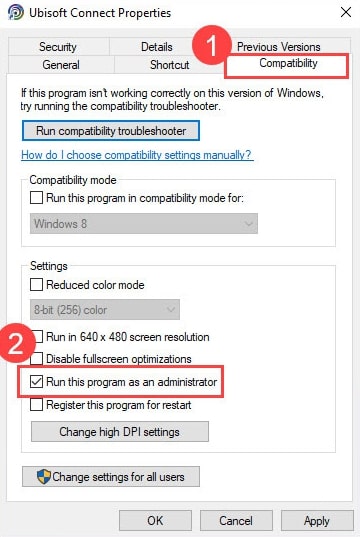
Шаг 4: Наконец, нажмите « Применить » и « ОК », чтобы сохранить последние изменения.
После этого перезапустите игру, чтобы проверить проблему. Если Lost Ark продолжает падать во время запуска, попробуйте в крайнем случае.
Решение 5. Восстановите поврежденные системные файлы
Не беспокойтесь, если у вас ничего не получилось, возможно, проблема возникла из-за поврежденных или неисправных системных файлов. Если это так, то восстановление системных файлов поможет вам исправить то, что Lost Ark не запускается на ПК.
Чтобы выполнить тщательное сканирование вашего ПК, вы можете использовать отличный инструмент для восстановления Windows под названием Reimage. Решение не только решает проблемы, связанные с аппаратным обеспечением, но и повышает общую стабильность ПК. Вот как это сделать:
Шаг 1: Загрузите и установите Reimage.
Шаг 2: Запустите Reimage на своем ПК и нажмите « Да », чтобы выполнить бесплатное сканирование вашей системы.
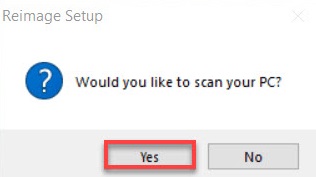
Шаг 3: Подождите, пока инструмент тщательно просканирует ваш компьютер.
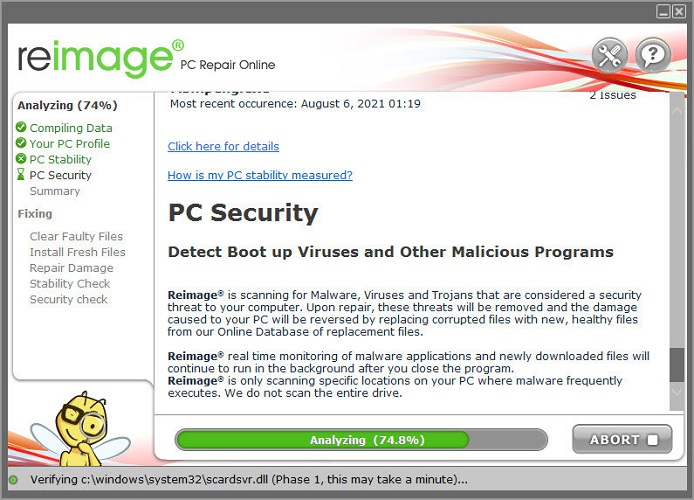
Шаг 4: После того, как это будет сделано, просмотрите подробный отчет обо всех проблемах и нажмите НАЧАТЬ ИСПРАВЛЕНИЕ , чтобы устранить все проблемы автоматически.
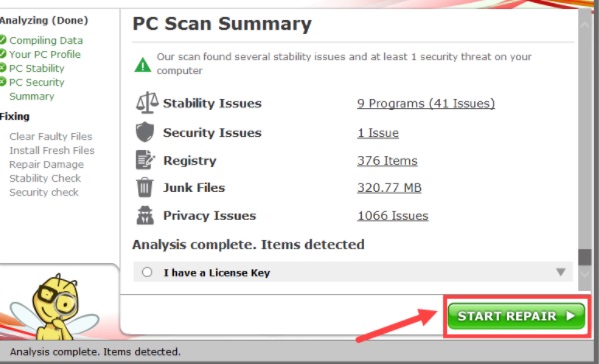
Как только поврежденные системные файлы будут восстановлены или заменены, запустите компьютер и попробуйте снова запустить игру, чтобы проверить проблему. Теперь Lost Ark должен работать без сбоев, как и ожидалось.
См. также: Как исправить ошибку «Сбой графического драйвера» в Valorant {Советы}
Lost Ark не запускается на ПК с Windows: ИСПРАВЛЕНО
Итак, это были несколько эффективных решений, которые вы можете рассмотреть, чтобы исправить то, что Lost Ark не запускается или не падает на ПК. Надеюсь, вышеупомянутые решения помогут вам насладиться плавным игровым процессом.
Пожалуйста, дайте нам знать, если у вас есть какие-либо вопросы или дополнительные предложения в поле для комментариев ниже. Кроме того, оставьте комментарий ниже, если у вас есть какие-либо предложения. Наконец, если вам понравилось учебное руководство, подпишитесь на нашу рассылку, чтобы получать более информативные и полезные статьи. Кроме того, следите за нами в Facebook, Twitter, Instagram и Pinterest.
